تمكين إعادة توجيه المنفذ لـ Linksys EA6900
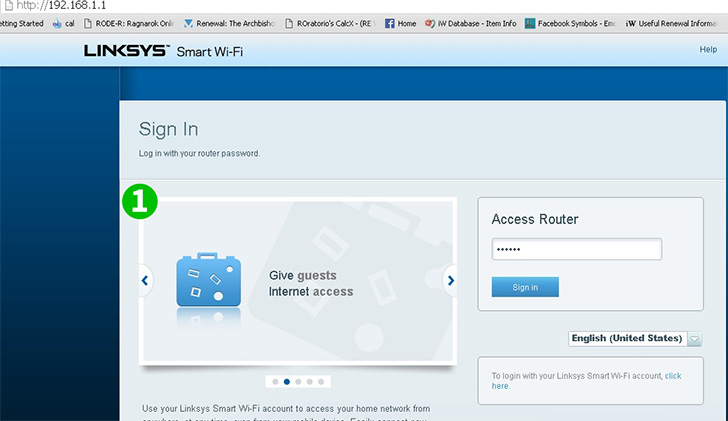
1 قم بتسجيل الدخول إلى لوحة معلومات جهاز التوجيه ، وعنوان URL هو 192.168.1.1 افتراضيًا. تسجيل الدخول باستخدام اسم المستخدم وكلمة المرور الافتراضية إذا لم تقم بتغييره. (يمكن العثور على معلومات تسجيل الدخول الافتراضية على حزمة جهاز التوجيه أو على الملصق السفلي/الخلفي للموجه)
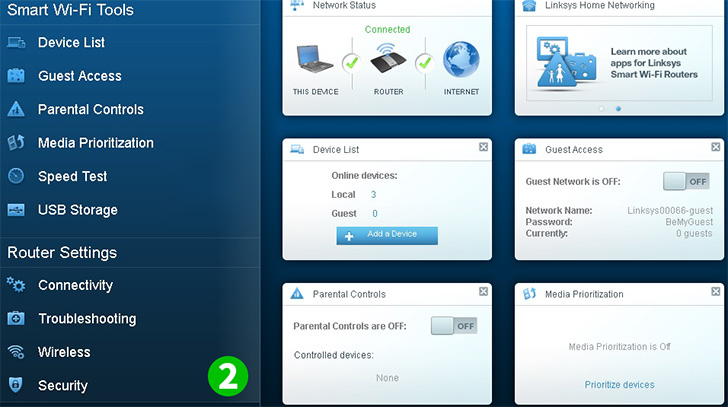
2 ضمن "Smart Wi-fi Tools" ، انقر فوق "Security"
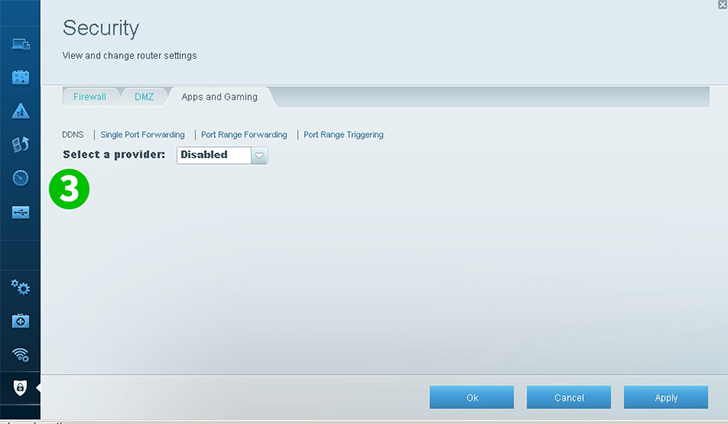
3 انقر على "Apps & Gaming"
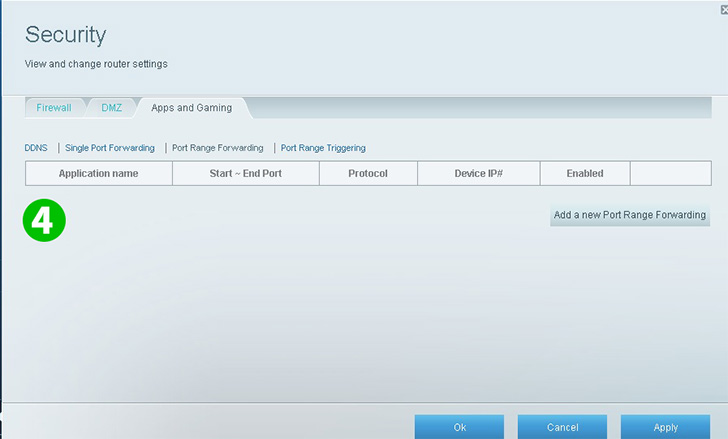
4 انقر على "Port Range Forwarding"
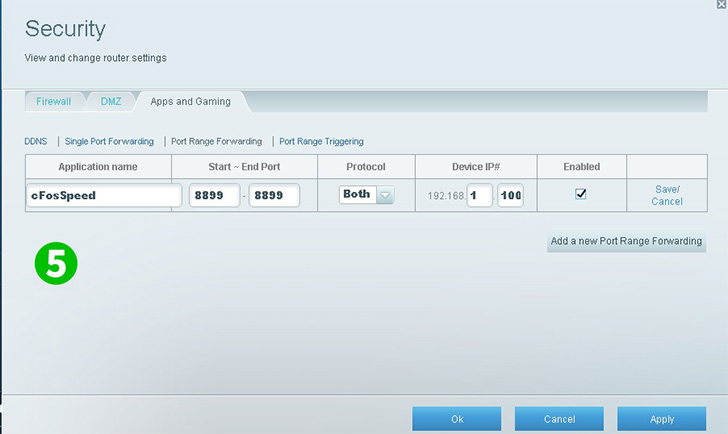
5 أدخل اسم التطبيق ، ومنفذ البداية إلى النهاية (80) ، والبروتوكول (TCP) وبروتوكول الإنترنت الخاص بالكمبيوتر الذي يعمل عليه cFos Personal Net. انقر فوق مربع "تمكين" ثم انقر فوق "Save" أو "Add new Port Range Forwarding"
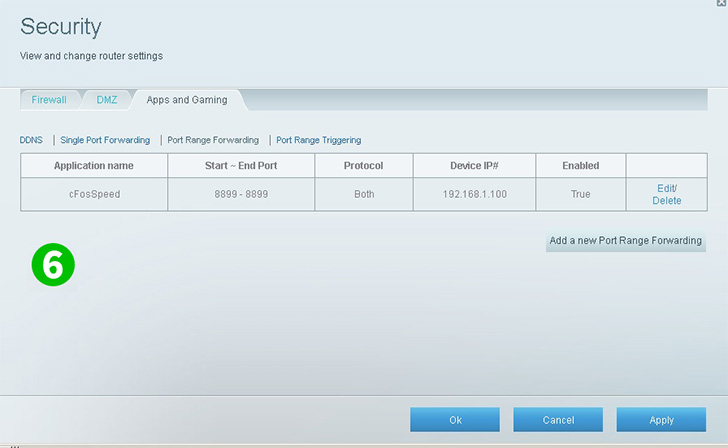
6 انقر فوق "Apply" لحفظ التغييرات
تم الآن تكوين ميناء الشحن لجهاز الكمبيوتر الخاص بك!
تمكين إعادة توجيه المنفذ لـ Linksys EA6900
تعليمات حول تنشيط Port Forwarding لـ Linksys EA6900